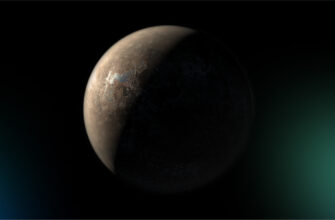Можливість захисту конфіденційності за допомогою VPN-сервісів була з радістю прийнята багатьма користувачами Інтернету. Але, у багатьох випадках, коли VPN-сервіс постійно увімкнений, користувачі не можуть запускати деякі програми та веб-сайти. В результаті їм доводиться багато разів на день увімкнути й вимкнути його. І це, принаймні, незручно.
Втім, ця проблема досить легко вирішується. Достатньо нехитрих маніпуляцій – і смартфон автоматично вмикатиме VPN, коли це потрібно, а після використання самостійно вимикатиме.
Задати необхідні налаштування автоматизації дійсно легко. Потрібно тільки знати, де їх шукати в меню і які команди задавати. Тут усе залежить від операційної системи гаджета. Сьогодні пропонуємо розглянути процес на прикладі iPhone – а до Андроїда повернутися в одній із наступних статей.
Для початку налаштовуємо сам VPN
Спочатку потрібно завантажити відповідний додаток з App Store. Вибір різноманітний, але ми не будемо зупинятися на конкретній програмі, оскільки всі вони виконують одну функцію — дозволяють користувачам захистити свою конфіденційність.
Отже:
- Виберіть вподобаний ВПН-сервіс.
- Завантажте і встановіть.
- Запустіть і за необхідності створіть відповідну конфігурацію.
- В окремих випадках потрібно надати спеціальні дозволи — залежить від програми.
- Запустіть сервіс і натисніть кнопку «Під’єднати».
Тепер можна почати навчати iPhone автоматично увімкнути і вимкнути VPN. Для цього потрібно визначити, на які команди буде реагувати гаджет, наприклад, відкриття певного сервісу. Все це потрібно буде вписати в інструкцію. Тому, щоб у майбутньому не доводилося багато разів доповнювати налаштування, рекомендуємо одразу вибрати всі «тригери» автовключення VPN.
Безпосередньо автоматизація VPN-підключення
Залежно від версії iOS алгоритм дій може дещо відрізнятися. Ключове слово тут — «незначно». У загальних рисах послідовність дій однакова:
- Завантажуємо на iPhone фірмовий додаток «Команди», якщо не знайшли його в телефоні. Важливо: потрібен саме фірмовий додаток від Apple, оскільки все, що написано далі, актуально саме для нього.
- Запускаємо і знаходимо вкладку «Автоматизація».
- Клацаємо пункт «Створити автоматизацію для себе» – відкривається перелік функцій, які можна перевести на автоматичні «рейки». Нас тут цікавить пункт «Додаток».
- Знаходимо додаток, для роботи з яким потрібне VPN-підключення, і підтверджуємо вибір, натиснувши кнопку «Готово».
- Тепер відзначаємо галочкою пункт «Відкрито» — він знаходиться нижче вкладки «Додатки».
- Далі потрібно налаштувати необхідну комбінацію. Переходимо на наступний екран через «Далі», тут клацаемо пункт «Нова автоматизація» і після «Додати дію», де в пошуку знаходимо «Налаштувати VPN».
- Клацніть на нього, а потім на виділене синім словом «VPN», після чого відкривається перелік сервісів, в якому знаходимо раніше встановлений VPN. Натискайте «Готово».
Важливе уточнення: функцію «Питати перед запуском» на наступному екрані слід вимкнути. В іншому випадку при відкритті програми, для якої ви налаштовували автозапуск, від вас кожного разу буде вимагатися додаткове підтвердження даної команди. Навіть у тому випадку, якщо підключення через віртуальну мережу вже активне.
Тепер натискаємо «Готово» – і перевіряємо результат. Якщо налаштування автоматичного старту ВПН-сервісу було зроблено правильно, то застосунок, під який ми й створювали такий автозапуск, відкриватиметься без проблем і зайвих складнощів.
Як налаштувати автоматичне вимкнення VPN на iPhone?
Постійне VPN-підключення не лише заважатиме роботі інших програм, а й активно розряджатиме батарею. Тому потрібно навчити смартфон не лише підключати його, а й відключати, коли це не потрібно. Для цього доведеться налаштувати окрему швидку команду.
Нічого складного, оскільки зробити потрібно практично те саме, що і для самостійного ввімкнення ВПН, тільки з іншою логікою:
- Відкриваємо вже знайомий застосунок «Команди».
- Переходимо на вкладку «Автоматизація» і натискаємо на значок додавання нового алгоритму.
- Далі тиснемо кнопку «Створити автоматизацію для себе», потім вибираємо пункт «Додаток».
- З переліку встановлених додатків обираємо той, закриття якого слугуватиме командою для розриву ВПН-з’єднання.
- Відзначаємо галочкою стан «Закрито».
- Переходимо на екран «Дія» і встановлюємо змінну «Відключити».
Щодо ползунка «Питати перед запуском», його теж краще вимкнути. Інакше при кожному виході з програми, для якої ми налаштовували підключення та відключення, вам буде потрібно підтвердити дію.
Після виконання всіх налаштувань натискаємо «Готово» і перевіряємо коректність роботи.
Підсумовуючи, якщо ви регулярно користуєтеся VPN-сервісами на своєму iPhone, то варто автоматизувати їх запуск — в такому випадку смартфон буде вмикати VPN самостійно. Все робиться просто і швидко: потрібно лише додаток «Команди», яке можна завантажити з App Store. У швидких командах потрібно лише вибрати використовуваний сервіс і задати скрипт, який відповідає потрібній дії.